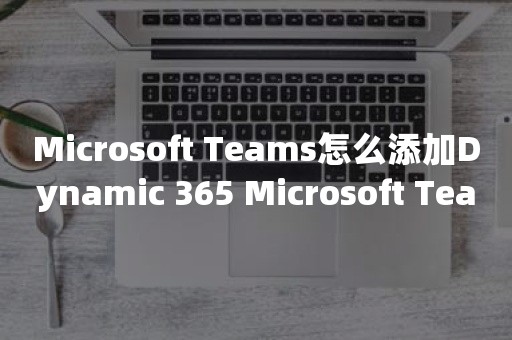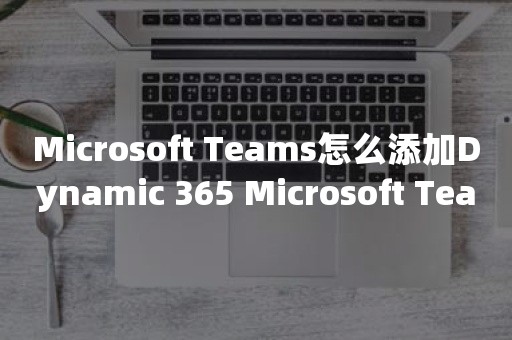很多小伙伴在使用Microsoft Teams的时候,想知道怎么添加Dynamic 365,下面小编就为大家分享方法,感兴趣的小伙伴不要错过哦! Microsoft Teams怎么添加Dynamic 365?Microsoft Teams添加Dynamic 365方法 1、首先双击Microsoft Teams快捷方式,打开Teams客户端; 2、然后Teams主面板自动打开; 3、点击左下角的“应用”按钮; 4、接着在搜索框中输入“Dynamic 365”关键字,右侧窗格自动查询相关应用; 5、点击右侧窗格中的Dynamic 365应用图标,自动弹出应用介绍界面,并点击“添加”按钮; 6、Dynamic 365应用自动添加到Teams主面板; 7、再点击“设置”按钮,可以对应用进行设置; 8、点击“帮助”按钮,可以查看Dynamic 365应用的帮助; 9、最后点击“关于”按钮,可以查看当前Dynamic 365版本、应用介绍、隐私策略、使用条款等。 谢谢大家的观
很多小伙伴在使用Microsoft Teams的时候,想知道怎么添加Dynamic 365,下面小编就为大家分享方法,感兴趣的小伙伴不要错过哦! Microsoft Teams怎么添加Dynamic 365?Microsoft Teams添加Dynamic 365方法 1、首先双击Microsoft Teams快捷方式,打开Teams客户端; 2、然后Teams主面板自动打开; 3、点击左下角的“应用”按钮; 4、接着在搜索框中输入“Dynamic 365”关键字,右侧窗格自动查询相关应用; 5、点击右侧窗格中的Dynamic 365应用图标,自动弹出应用介绍界面,并点击“添加”按钮; 6、Dynamic 365应用自动添加到Teams主面板; 7、再点击“设置”按钮,可以对应用进行设置; 8、点击“帮助”按钮,可以查看Dynamic 365应用的帮助; 9、最后点击“关于”按钮,可以查看当前Dynamic 365版本、应用介绍、隐私策略、使用条款等。 谢谢大家的观